Cibles d'image
Donnez vie à la signalétique, aux magazines, aux boîtes, aux bouteilles, aux gobelets et aux canettes avec les cibles d'image 8th Wall. 8th Wall Web peut détecter et suivre des cibles d'image plates, cylindriques et coniques, ce qui vous permet de donner vie à un contenu statique à l'adresse .
Non seulement votre image cible désignée peut déclencher une expérience de RA sur le web, mais votre contenu a également la possibilité de s'y référer directement ( ).
Les cibles d'image peuvent fonctionner en tandem avec notre système de suivi du monde (SLAM), ce qui permet de combiner les cibles d'image ( ) et le suivi sans marqueur.
Vous pouvez suivre jusqu'à 5 cibles d'image simultanément lorsque le suivi du monde est activé ou jusqu'à 10 lorsqu'il est désactivé ( ).
Jusqu'à 5 cibles d'images par projet peuvent être "chargées automatiquement ". Une cible d'image chargée automatiquement est activée dès le chargement de la page. Cette fonction est utile pour les applications qui utilisent 5 images cibles ou moins, comme l'emballage d'un produit sur , une affiche de cinéma ou une carte de visite.
L'ensemble des cibles d'image actives peut être modifié à tout moment en appelant XR8.XrController.configure(). Cela vous permet de gérer des centaines de cibles d'images par projet, ce qui rend possible des cas d'utilisation tels que les chasses aux cibles d'images géo-clôturées, les livres AR, les visites guidées de musées d'art et bien d'autres choses encore. Si votre projet utilise SLAM la plupart du temps mais que les cibles images ne sont utilisées qu'une partie du temps, vous pouvez améliorer les performances en ne chargeant les cibles images que lorsque vous en avez besoin. Vous pouvez même lire les noms des cibles téléchargées à partir des paramètres URL stockés dans différents codes QR, ce qui vous permet de charger initialement différentes cibles dans la même application web en fonction des codes QR que l'utilisateur scanne pour entrer dans l'expérience.
**Remarque : les cibles d'images personnalisées ne peuvent pas être visualisées dans le [simulateur] (/legacy/getting-started/quick-start-guide/#simulator).
Types d'images cibles
Cylindrique| | Poursuivez les images enroulées autour d'objets cylindriques tels que des boîtes de conserve et des bouteilles.
Conical|
| Suivre les images entourant des objets dont la circonférence supérieure et inférieure est différente, comme les tasses à café, etc.
Image Exigences de la cible
- Types de fichiers : .jpg, .jpeg ou .png
- Dimensions :
- Minimum : 480 x 640 pixels
- Longueur ou largeur maximale : 2048 pixels.
- Remarque : si vous téléchargez une image plus grande, elle est redimensionnée à une longueur/largeur maximale de 2048 , en conservant le rapport hauteur/largeur.
- Hébergement : Toutes les images cibles doivent être téléchargées sur votre projet 8th Wall avant de pouvoir être utilisées sur . Vous pouvez héberger vous-même le reste de votre expérience Web AR (si vous disposez d'un plan Enterprise ou Legacy Pro ), mais l'image source cible est toujours hébergée par 8th Wall. Vous trouverez ci-dessous des instructions sur la création/le téléchargement de cibles d'images plates ou courbes.
Image Quantités cibles
Il n'y a pas de limite au nombre d'images cibles qui peuvent être associées à un projet, cependant, il y a des limites au nombre d'images cibles qui peuvent être actives dans le navigateur de l'utilisateur à n'importe quel moment donné.
- Cibles d'images actives par projet : 32
Gestion des cibles d'image
Cliquez sur l'icône Image Target dans la navigation de gauche ou sur le lien "Manage Image Targets" dans le tableau de bord du projet pour gérer vos images cibles.
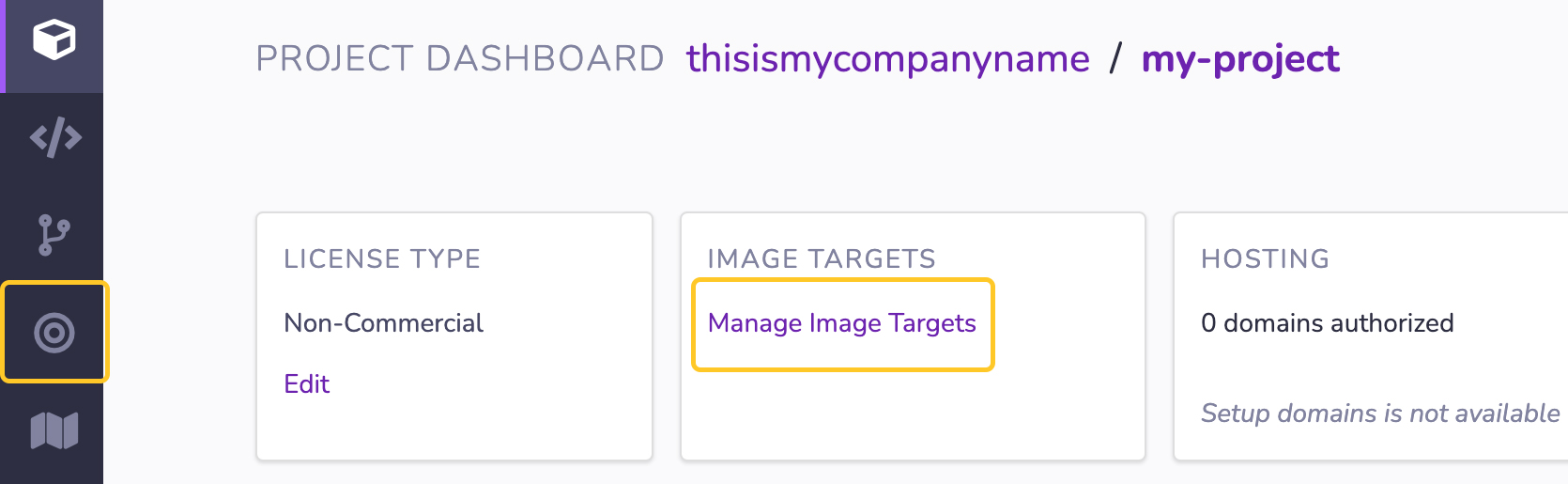
Cet écran vous permet de créer, de modifier et de supprimer les cibles d'image associées à votre projet. Cliquez sur une cible d'image existante pour la modifier. Cliquez sur l'icône "+" du type d'image cible souhaité pour en créer une nouvelle.
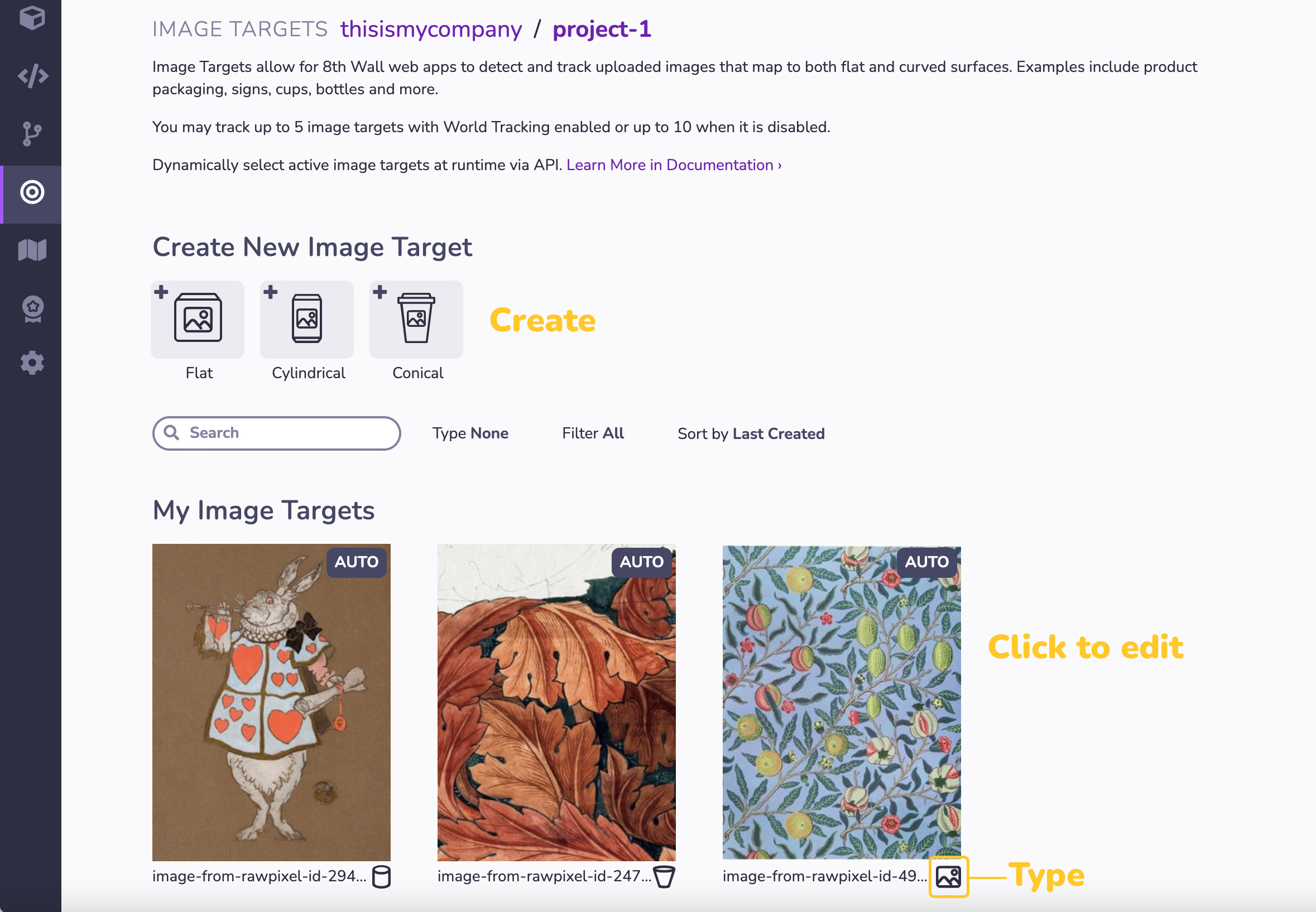
Créer une image plate de la cible
- Cliquez sur l'icône "+ Flat" pour créer une nouvelle cible d'image plate.
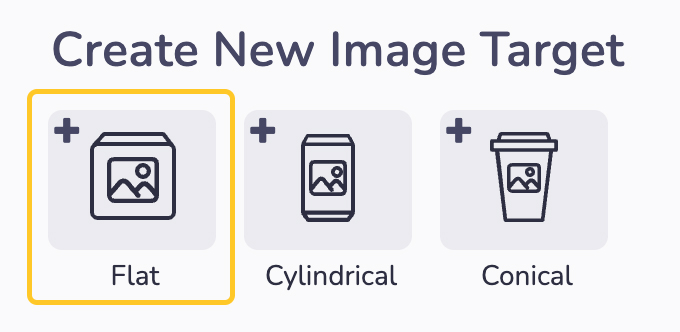
-
Téléchargez une cible d'image plate : Faites glisser votre image (.jpg, .jpeg ou .png) dans le panneau de téléchargement, ou cliquez dans la zone en pointillés et utilisez votre navigateur de fichiers pour sélectionner votre image.
-
Définir la région de suivi (et l'orientation) : Utilisez le curseur pour définir la région de l'image qui sera utilisée pour détecter et suivre votre cible dans l'expérience WebAR. Le reste de l'image sera rejeté et la région que vous avez spécifiée sera suivie dans votre expérience.
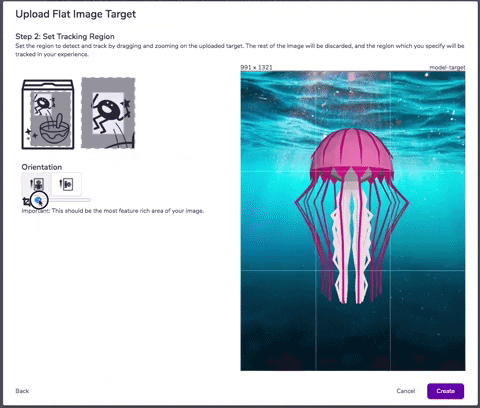
- Modifier les propriétés de la cible de l'image plate :
- (1) Donnez un nom à votre image cible en modifiant le champ situé en haut à gauche de la fenêtre.
- (2) IMPORTANT! Testez votre image cible : La meilleure façon de déterminer si votre image téléchargée fera une bonne ou une mauvaise image cible (voir Optimiser le suivi des images cibles) est d'utiliser le simulateur pour évaluer la qualité du suivi. Scannez le code QR avec votre application caméra pour ouvrir le lien du simulateur, puis pointez votre appareil vers l'écran ou l'objet physique.
- (3) Cliquez sur Chargement automatique si vous souhaitez que la cible image soit activée automatiquement lors du chargement du projet WebAR. Jusqu'à 5 cibles d'images peuvent être chargées automatiquement sans qu'il soit nécessaire d'écrire une seule ligne de code. D'autres cibles peuvent être chargées par programme grâce à l'API Javascript.
- (4) Facultatif : si vous souhaitez ajouter des métadonnées à votre image, au format texte ou JSON, cliquez sur le bouton Métadonnées en bas de la fenêtre.
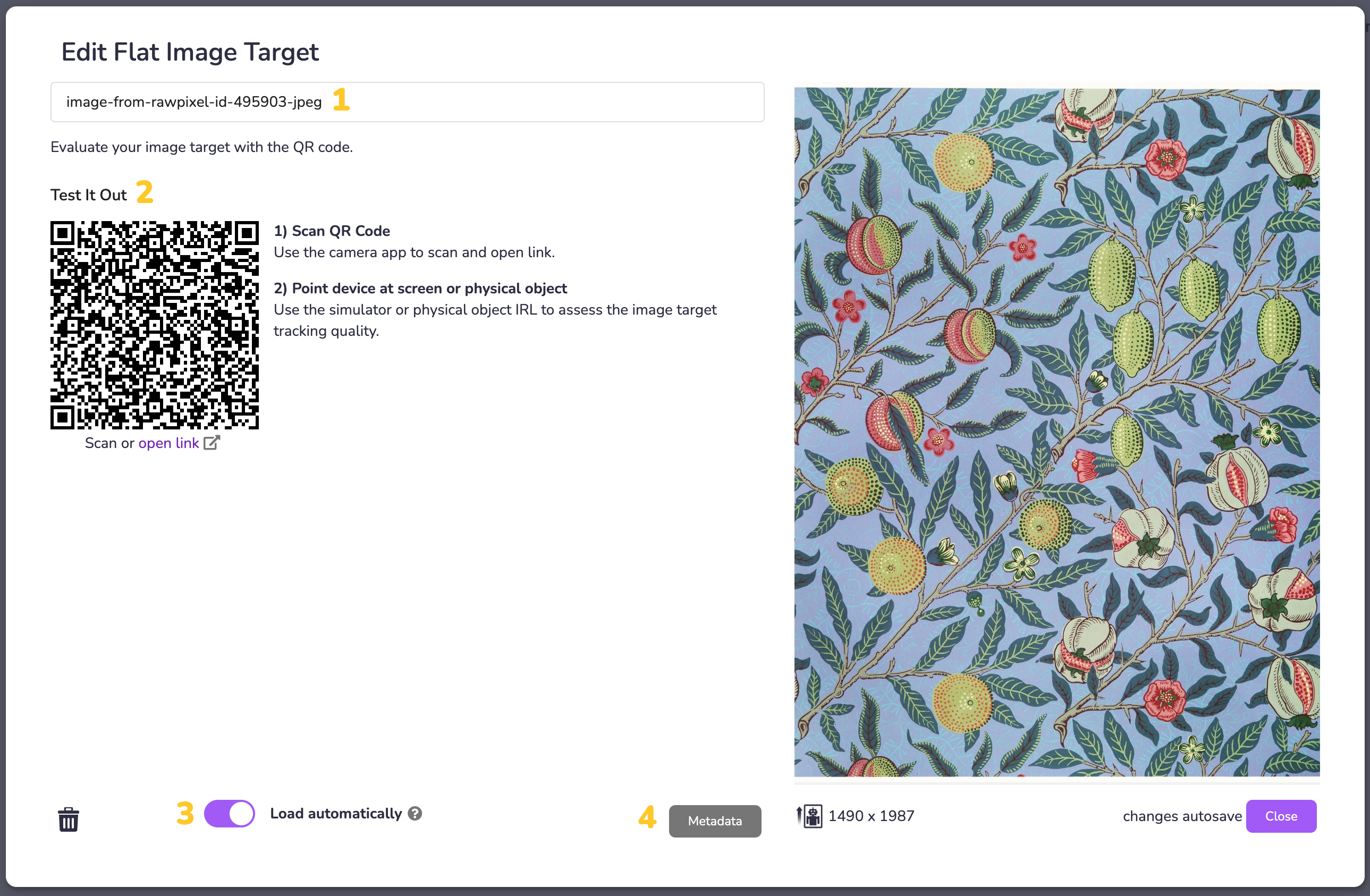
- Les modifications apportées dans cet écran sont automatiquement enregistrées. Cliquez sur Fermer pour revenir à votre bibliothèque d'images cibles.
Créer une image cylindrique Cible
- Cliquez sur l'icône "+ Cylindrique" pour créer une nouvelle cible d'image plane.
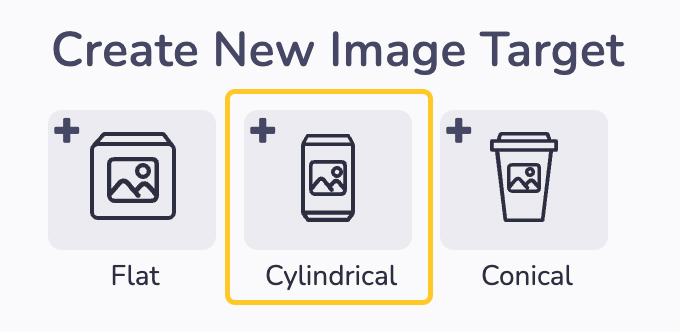
-
Téléchargez une cible d'image plate : Faites glisser votre image (.jpg, .jpeg ou .png) dans le panneau de téléchargement, ou cliquez dans la zone en pointillés et utilisez votre navigateur de fichiers pour sélectionner votre image.
-
Définir la région de suivi (et l'orientation) : Utilisez le curseur pour définir la région de l'image qui sera utilisée pour détecter et suivre votre cible dans l'expérience WebAR. Le reste de l'image sera rejeté et la région que vous avez spécifiée sera suivie dans votre expérience.
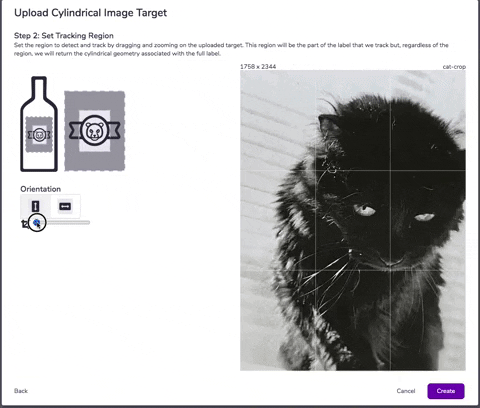
- Modifier les propriétés de la cible de l'image cylindrique :
- (1) Donnez un nom à votre image cible en modifiant le champ situé en haut à gauche de la fenêtre.
- (2) Faites glisser les curseurs jusqu'à ce que la forme de votre étiquette apparaisse comme prévu dans le simulateur, ou entrez les mesures directement.
- (3) IMPORTANT! Testez votre image cible : La meilleure façon de déterminer si votre image téléchargée fera une bonne ou une mauvaise image cible (voir Optimiser le suivi des images cibles) est d'utiliser le simulateur pour évaluer la qualité du suivi. Scannez le code QR avec votre application caméra pour ouvrir le lien du simulateur, puis pointez votre appareil vers l'écran ou l'objet physique.
- (4) Cliquez sur Load automatically si vous souhaitez que la cible image soit activée automatiquement lors du chargement du projet WebAR. Jusqu'à 5 cibles d'images peuvent être chargées automatiquement sans qu'il soit nécessaire d'écrire une seule ligne de code. D'autres cibles peuvent être chargées par programme grâce à l'API Javascript.
- (5) Facultatif : si vous souhaitez ajouter des métadonnées à votre image, au format texte ou JSON, cliquez sur le bouton Métadonnées en bas de la fenêtre.
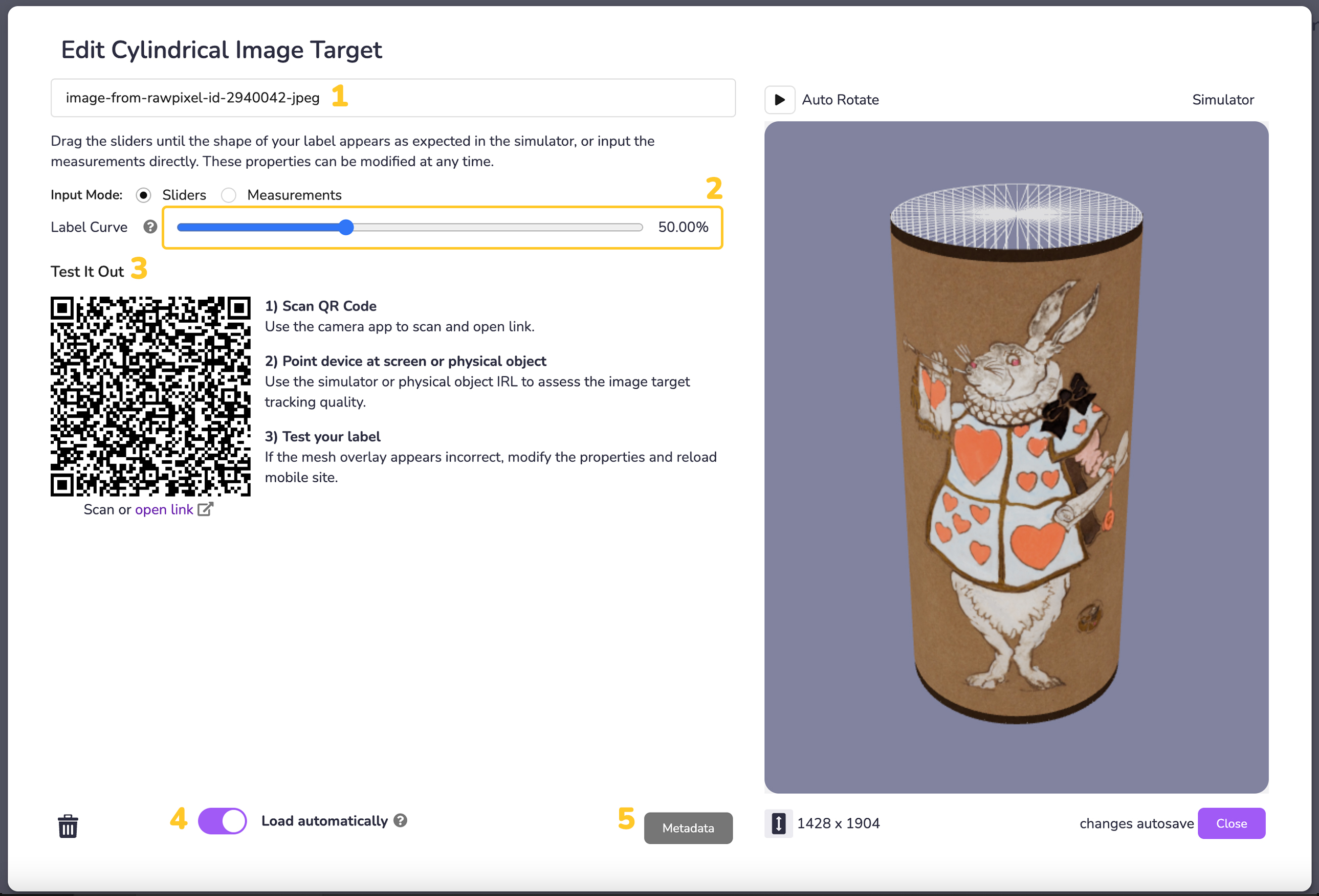
- Les modifications apportées dans cet écran sont automatiquement enregistrées. Cliquez sur Fermer pour revenir à votre bibliothèque d'images cibles.
Créer une image conique Cible
- Cliquez sur l'icône "+ Conique" pour créer une nouvelle cible d'image plane.
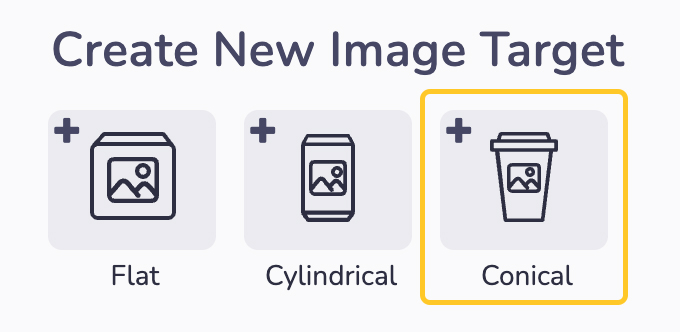
- Télécharger une cible d'image conique : Faites glisser votre image (.jpg, .jpeg ou .png) dans le panneau de téléchargement, ou cliquez dans la zone en pointillés et utilisez votre navigateur de fichiers pour sélectionner votre image. L'image téléchargée doit être au format "unwrapped", c'est-à-dire "arc-en-ciel", recadrée de la manière suivante :
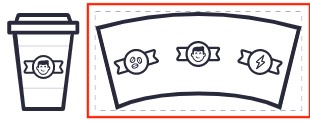
- Définir l'alignement du grand arc : Faites glisser le curseur jusqu'à ce que la ligne rouge recouvre le grand arc de l'image téléchargée.
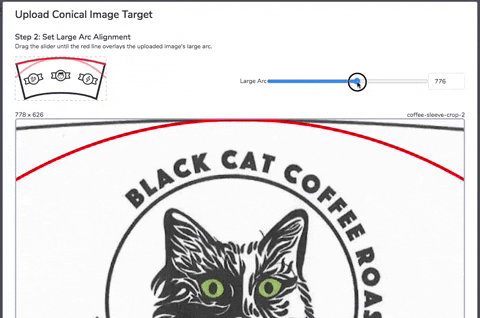
-
Définir l'alignement du petit arc : Faites de même pour le petit arc. Faites glisser le curseur jusqu'à ce que la ligne bleue recouvre le petit arc de l'image téléchargée.
-
Définir la région de suivi (et l'orientation) : Faites glisser et zoomez sur l'image pour définir la partie de l'image qui est détectée et suivie. Il s'agit de la partie la plus riche en fonctionnalités de votre image.
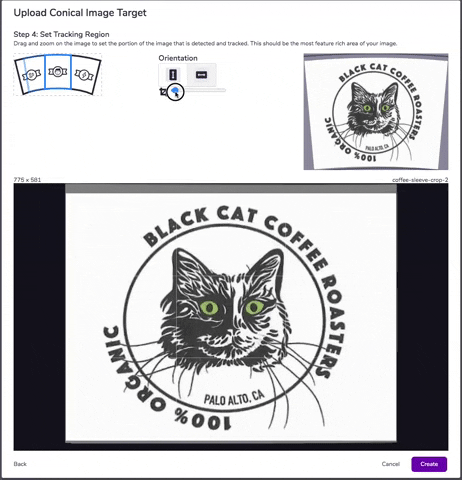
- Modifier les propriétés de la cible de l'image conique :
- (1) Donnez un nom à votre image cible en modifiant le champ situé en haut à gauche de la fenêtre.
- (2) Faites glisser les curseurs jusqu'à ce que la forme de votre étiquette apparaisse comme prévu dans le simulateur, ou entrez les mesures directement.
- (3) IMPORTANT! Testez votre image cible : La meilleure façon de déterminer si votre image téléchargée fera une bonne ou une mauvaise image cible (voir Optimiser le suivi des images cibles) est d'utiliser le simulateur pour évaluer la qualité du suivi. Scannez le code QR avec votre application caméra pour ouvrir le lien du simulateur, puis pointez votre appareil vers l'écran ou l'objet physique.
- (4) Cliquez sur Load automatically si vous souhaitez que la cible image soit activée automatiquement lors du chargement du projet WebAR. Jusqu'à 5 cibles d'images peuvent être chargées automatiquement sans qu'il soit nécessaire d'écrire une seule ligne de code. D'autres cibles peuvent être chargées par programme grâce à l'API Javascript.
- (5) Facultatif : si vous souhaitez ajouter des métadonnées à votre image, au format texte ou JSON, cliquez sur le bouton Métadonnées en bas de la fenêtre.
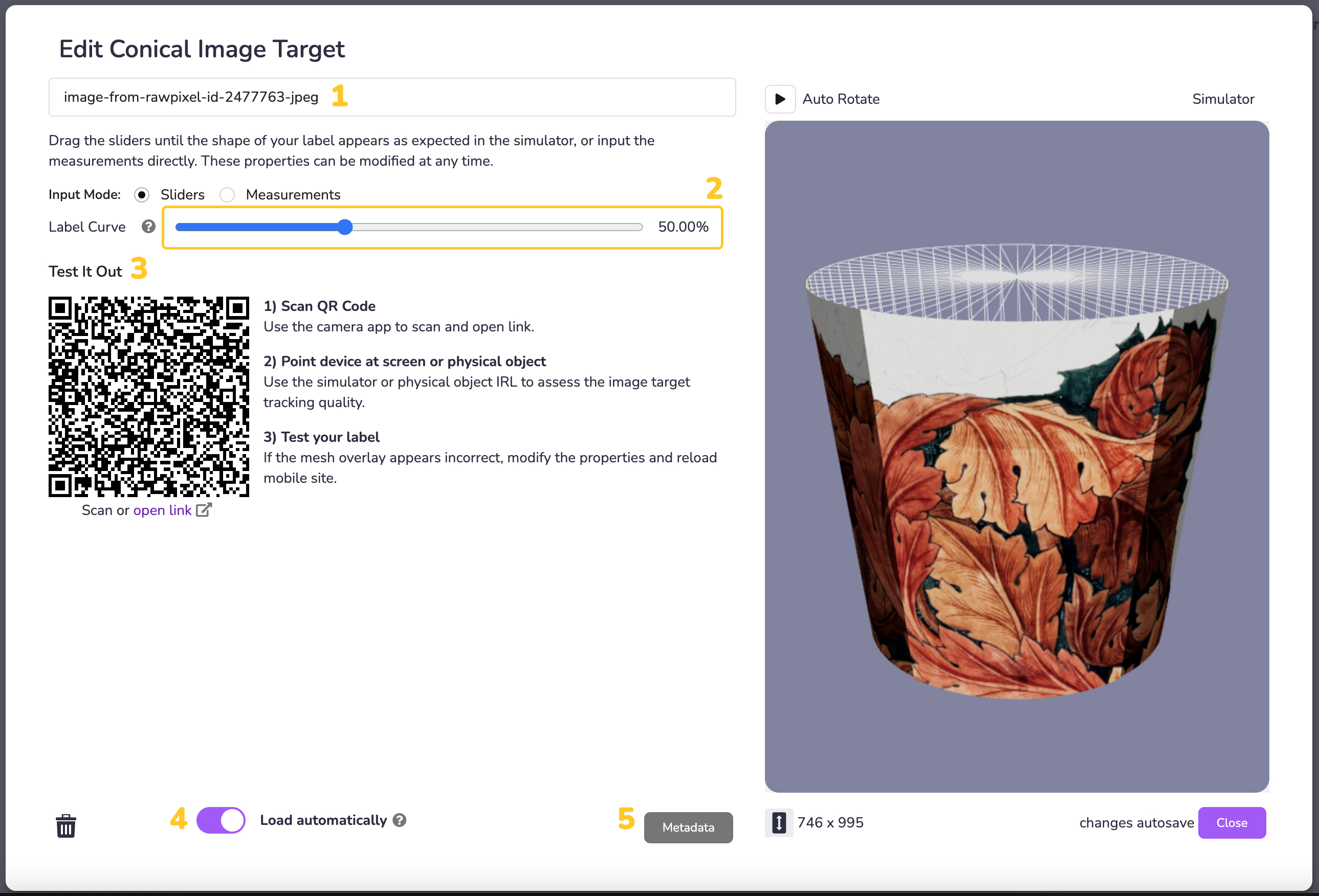
- Les modifications apportées dans cet écran sont automatiquement enregistrées. Cliquez sur Fermer pour revenir à votre bibliothèque d'images cibles.
Modifier les cibles de l'image
Cliquez sur l'une des cibles d'image sous Mes cibles d'image pour afficher et/ou modifier leurs propriétés :
- Nom de la cible de l'image
- Curseurs / Mesures (cibles d'images cylindriques/coniques uniquement)
- Simulateur QR Code
- Supprimer la cible de l'image
- Chargement automatique
- Métadonnées
- Orientation et dimensions
- État de la sauvegarde automatique
- Fermer
| Type | Domaines |
|---|---|
| Plat | 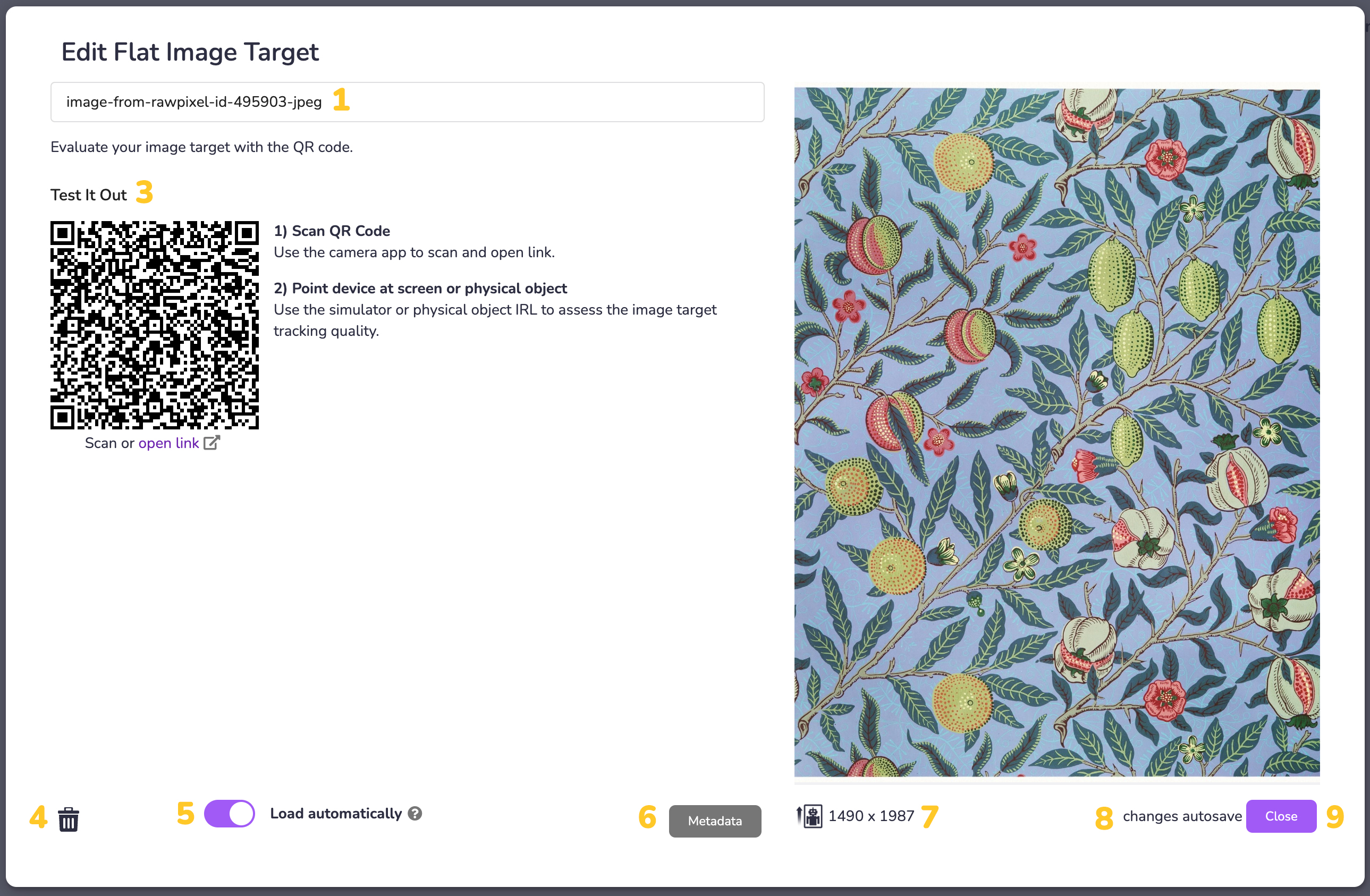 |
| Cylindrique | 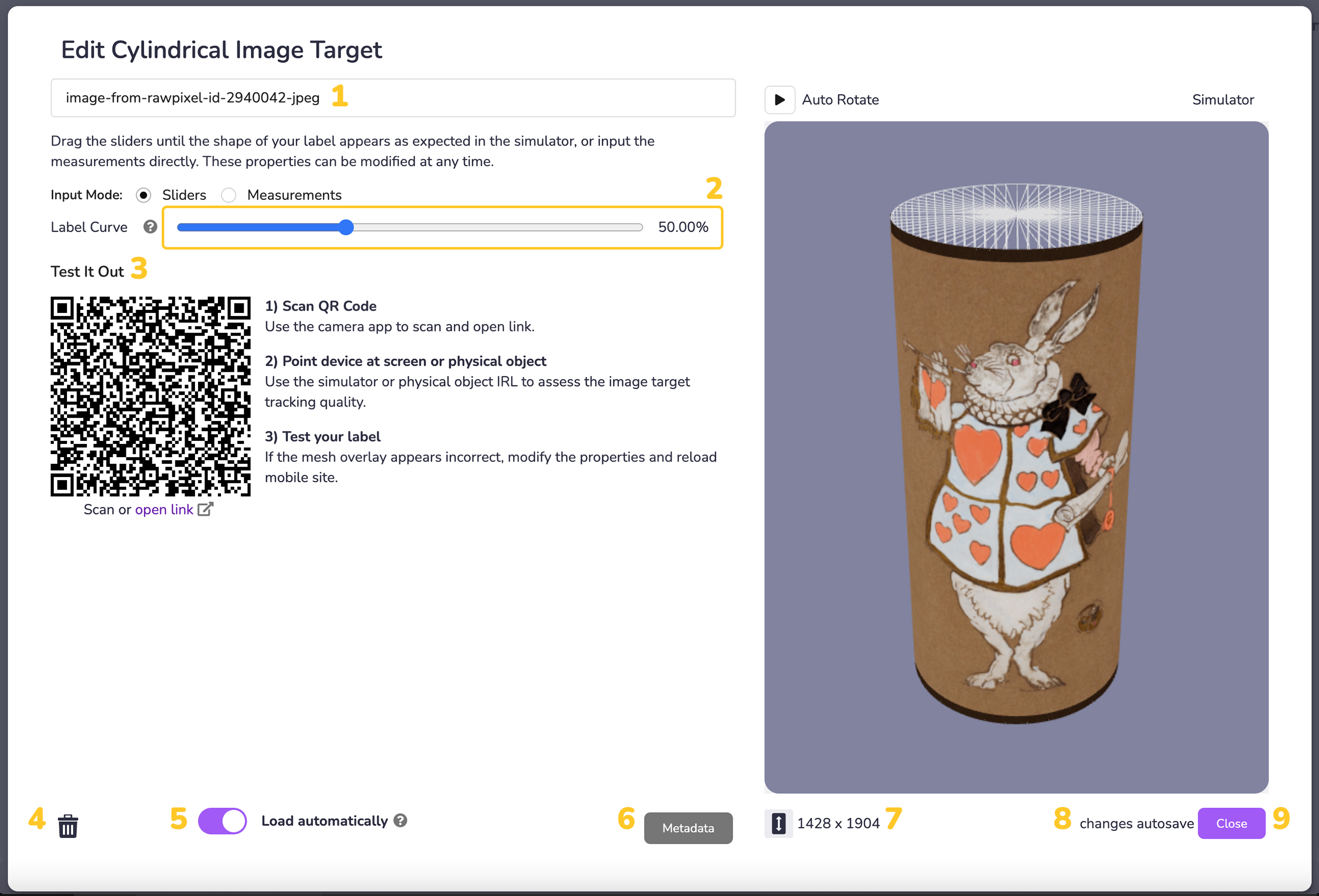 |
| Conique | 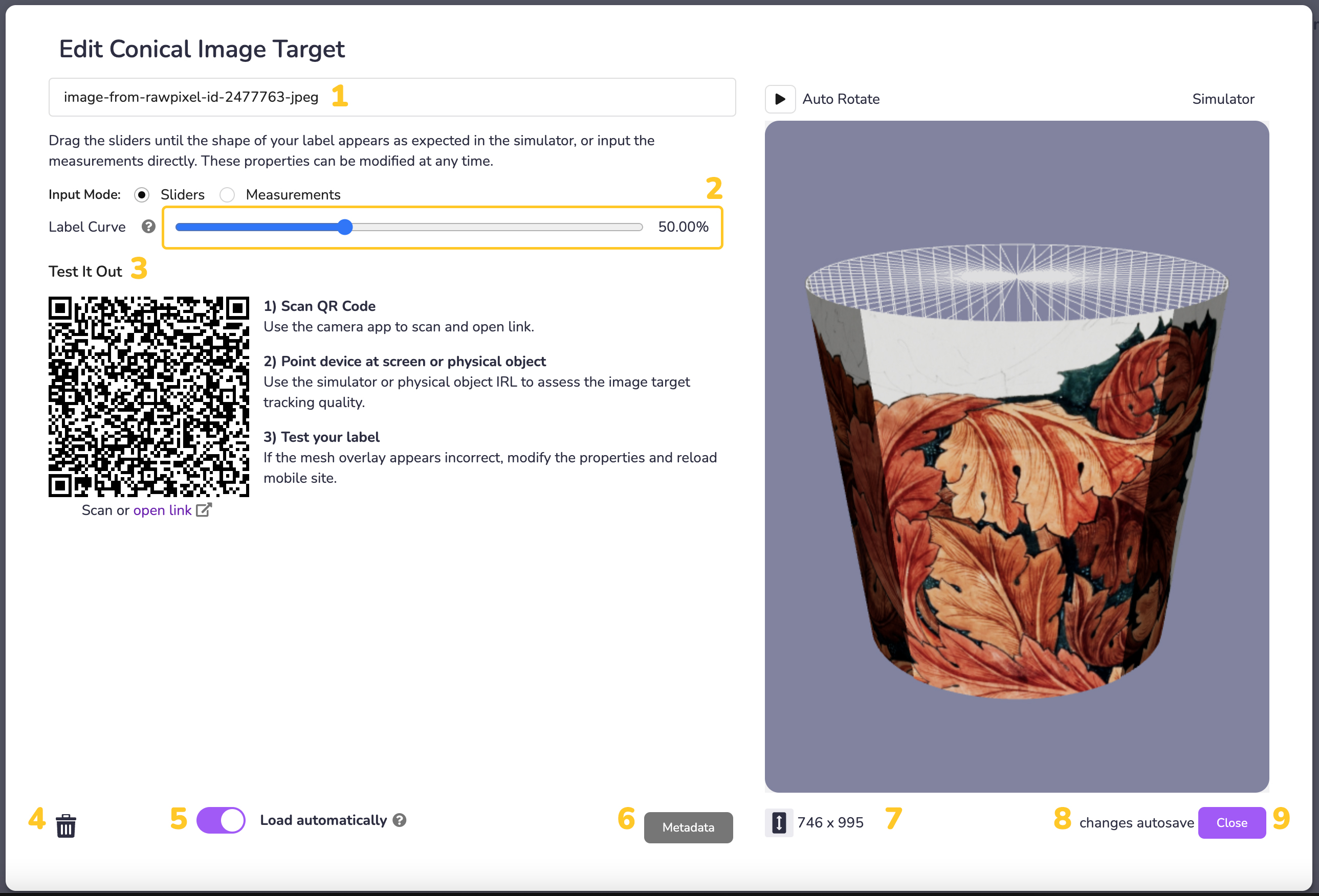 |
Modification des cibles de l'image active
L'ensemble des cibles d'image actives peut être modifié au moment de l'exécution en appelant XR8.XrController.configure()
Remarque : L'ensemble des cibles d'image actuellement actives sera remplacé par le nouvel ensemble passwd to XR8.XrController.configure().
Exemple - Modifier l'ensemble des cibles de l'image active
XR8.XrController.configure({imageTargets : ['image-target1', 'image-target2', 'image-target3']})
Optimisation du suivi des cibles des images
Pour garantir une expérience de suivi des cibles d'image de la plus haute qualité, veillez à suivre les lignes directrices suivantes lors de la sélection d'une cible d'image.
DO ont :
- beaucoup de détails variés
- contraste élevé
DON have :
- motifs répétitifs
- espace mort excessif
- images à faible résolution
Couleur : la détection des cibles par l'image ne permet pas de distinguer les couleurs, il ne faut donc pas s'y fier pour différencier les cibles.
Pour de meilleurs résultats, utilisez des images sur des surfaces planes, cylindriques ou coniques pour le suivi de la cible de l'image.
Tenez compte de la réflectivité du matériau physique de votre cible d'image. Les surfaces brillantes et les reflets de l'écran peuvent diminuer la qualité du suivi. Utilisez des matériaux mats dans des conditions d'éclairage diffus pour obtenir une qualité de suivi optimale.
Remarque : c'est au centre de l'écran que la détection est la plus rapide.
| Bons marqueurs | Mauvais marqueurs |
|---|---|
 |  |
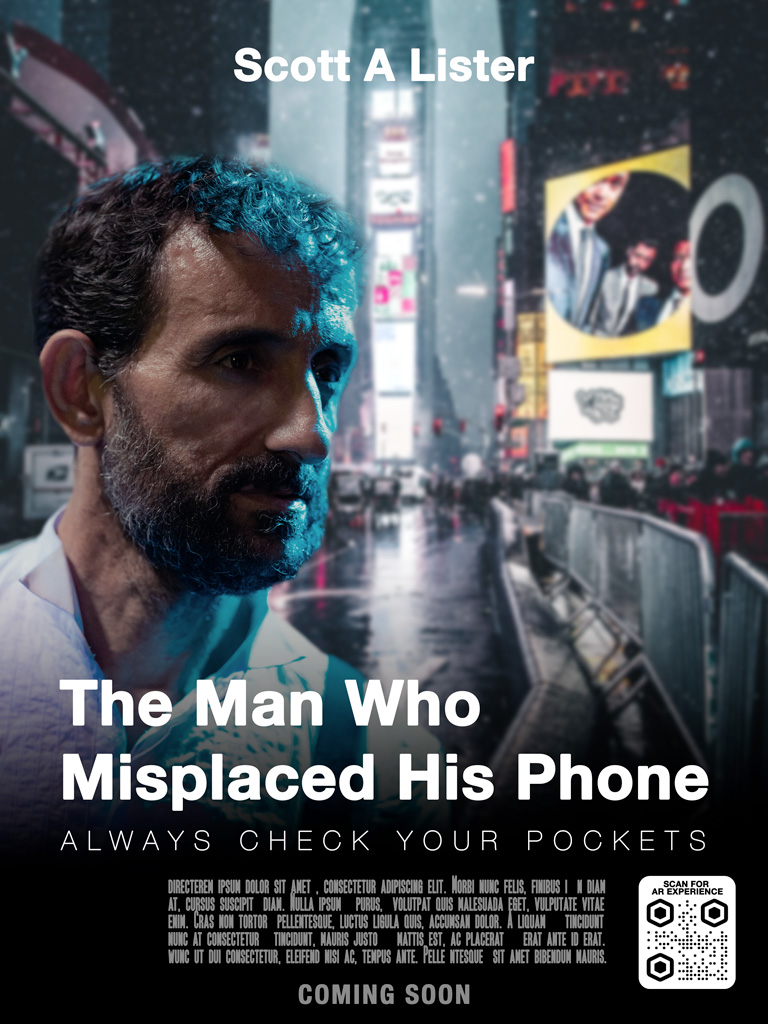 | 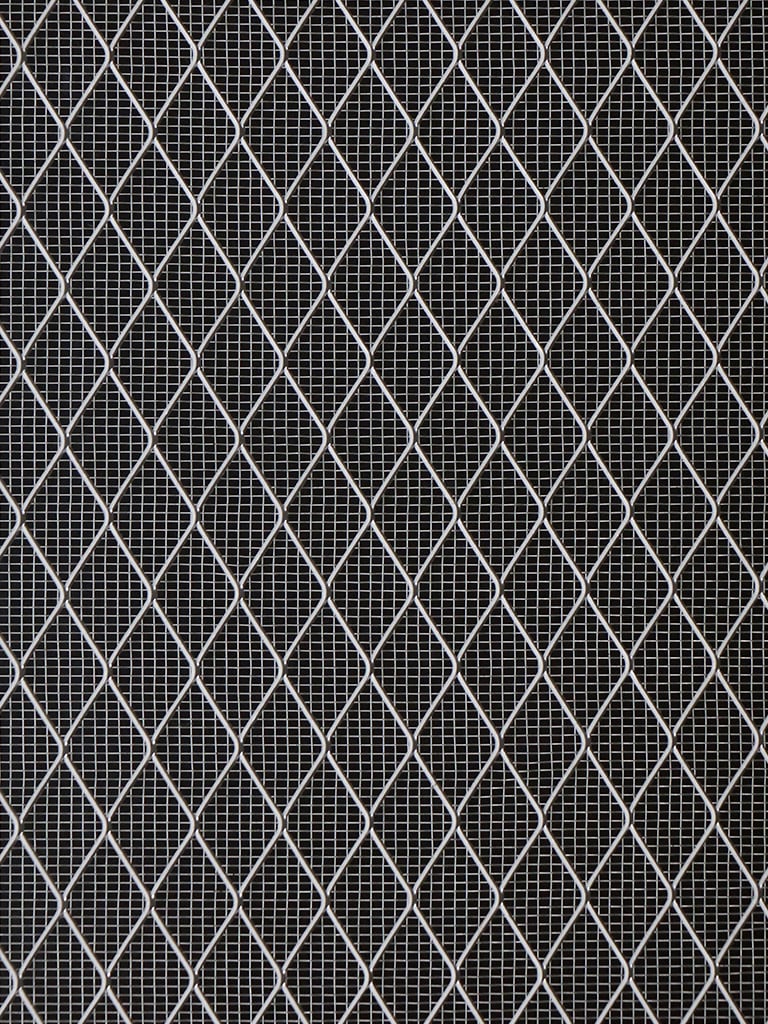 |
Image Cible Événements
8th Wall Web émet des événements / observables pour divers événements dans le cycle de vie de la cible d'image (par exemple, chargement d'image, numérisation d'image, image trouvée, image mise à jour, image perdue). Veuillez consulter la référence API pour obtenir des instructions sur la gestion de ces événements dans votre application Web :
Exemples de projets
https://github.com/8thwall/web/tree/master/examples/aframe/artgallery
https://github.com/8thwall/web/tree/master/examples/aframe/flyer